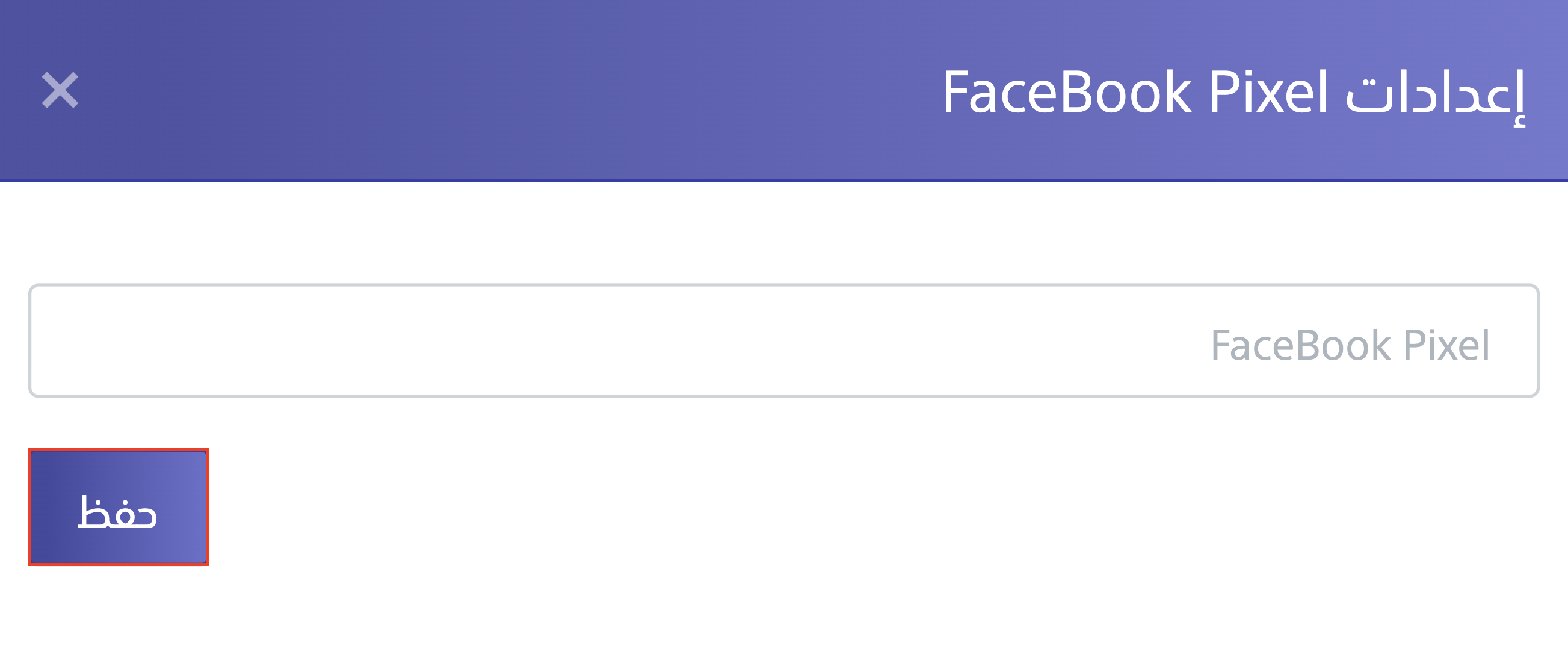ربط FaceBook Pixel
تستطيع ربط FaceBook Pixel في متجرك بإتباع الخطوات التالية .
1- قم بتسجيل الدخول إلى مدير إعلانات الفيسبوك عبر النقر على خيار " الإنتقال إلى مدير الإعلانات " .
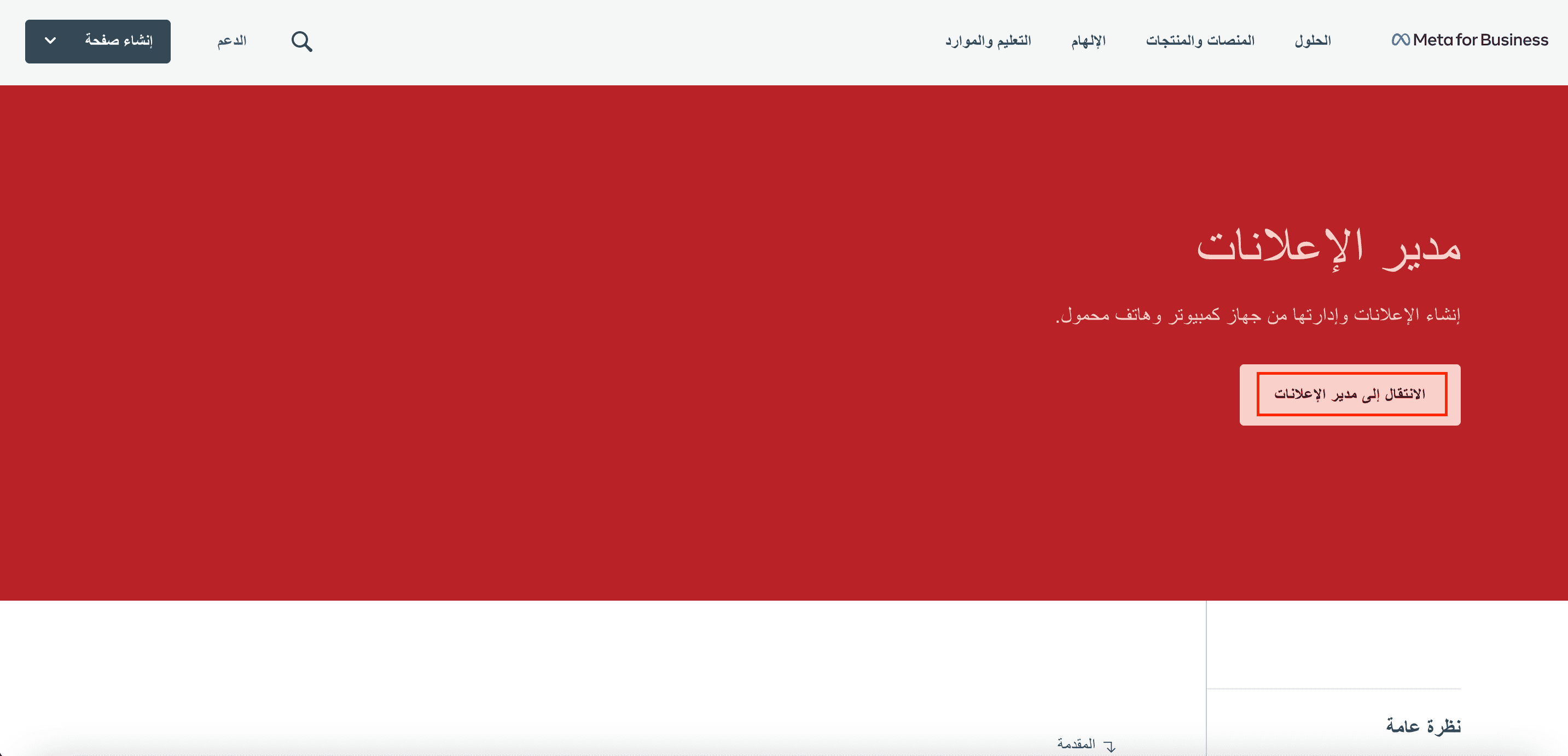
2- انقر على خيار " كل الادوات " من القائمة الجانبية ، من ثم انقر على " مدير الاحداث ".

3- انقر على خيار " ربط مصادر بيانات جديد ".
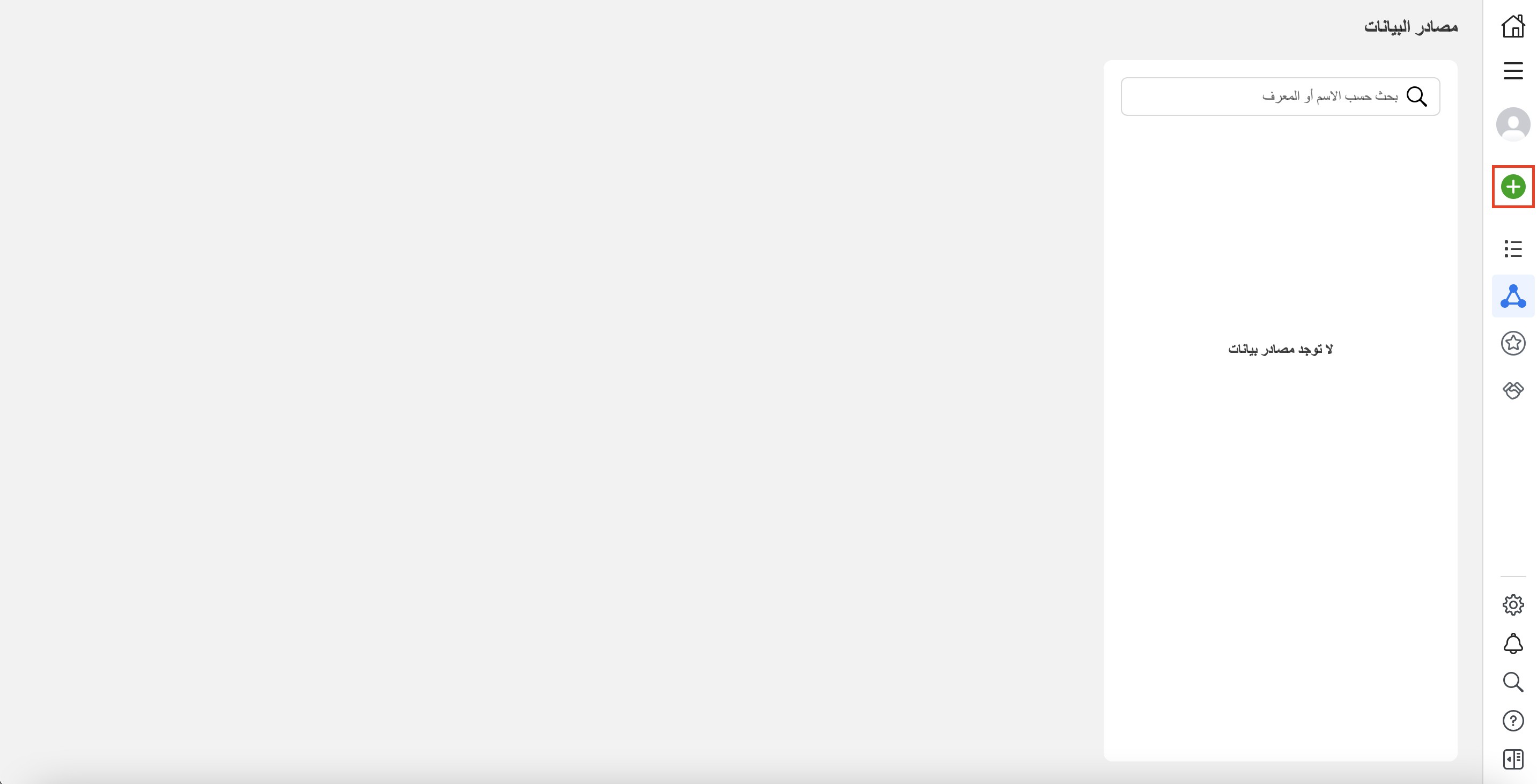
4- انقر على خيار " الويب " ، ومن ثم انقر على " ربط ".
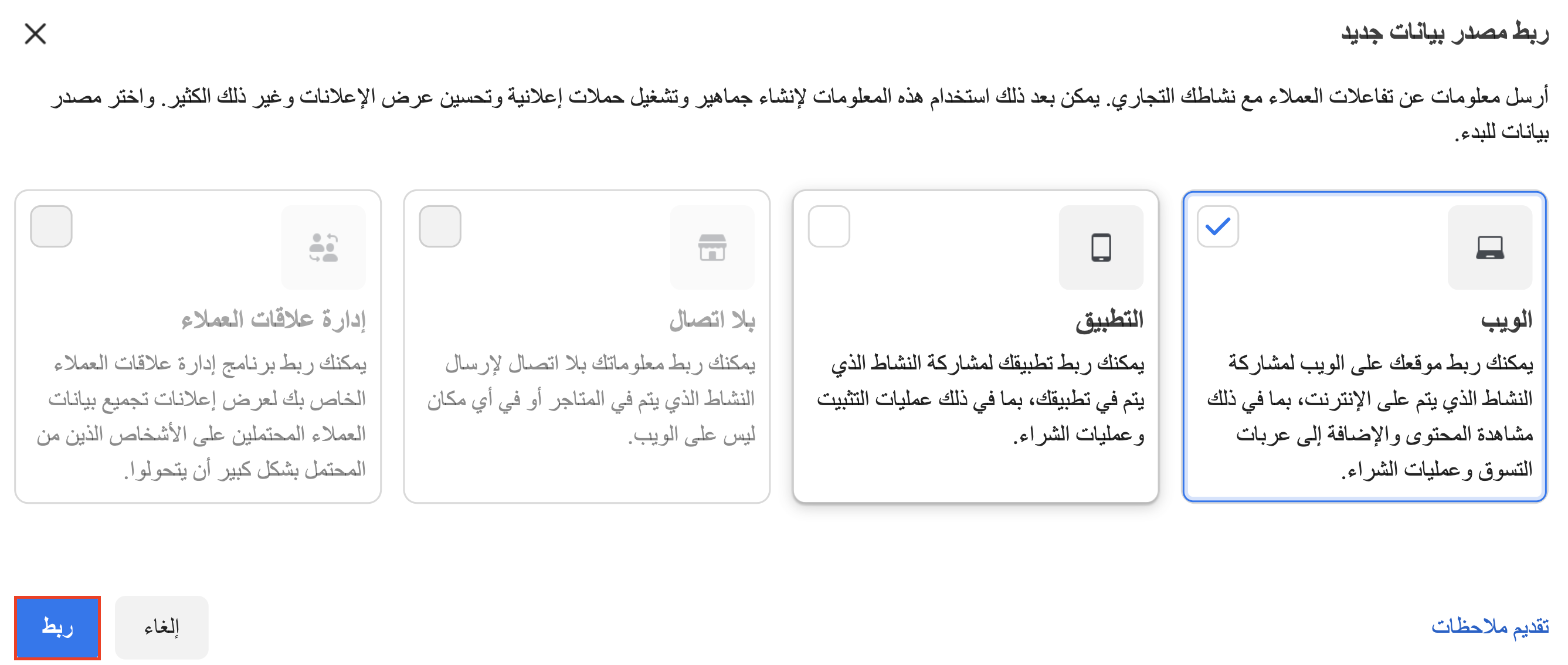
5- قم بإضافة اسم للبيكسل وانقر على خيار " إنشاء بيكسل "
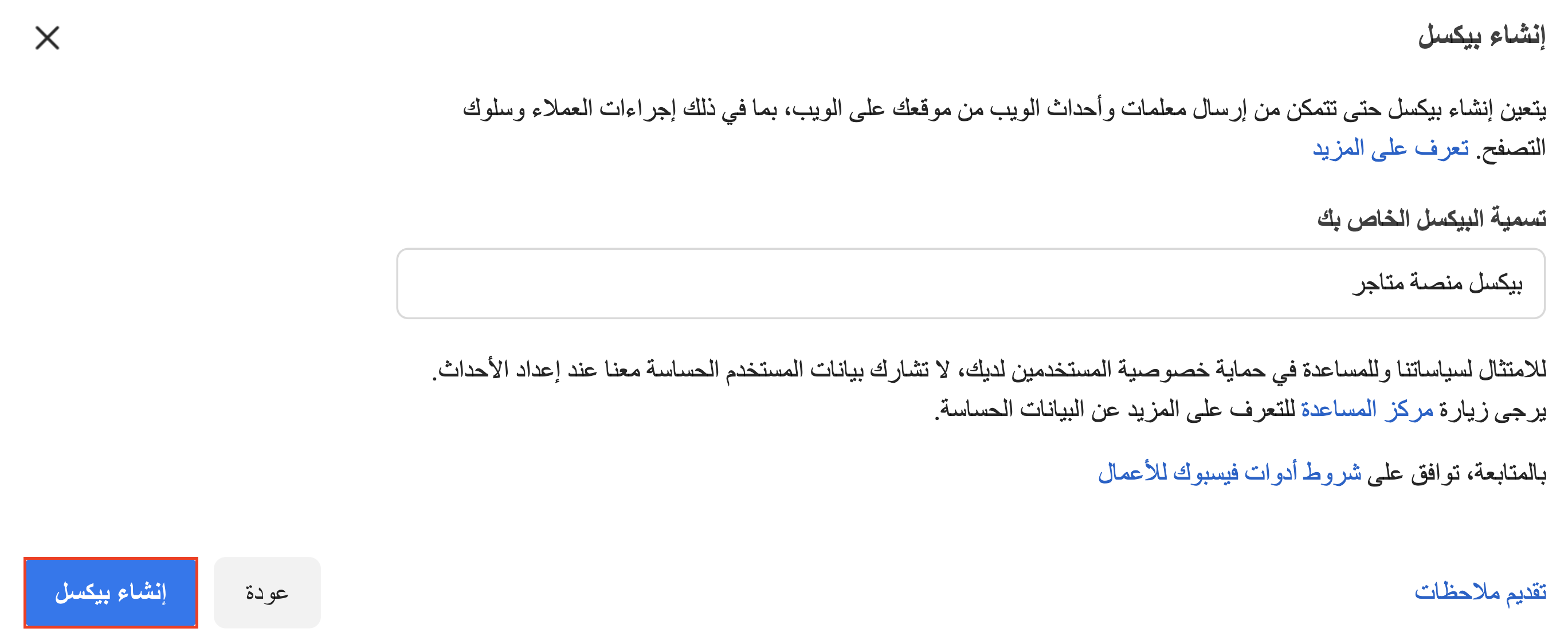
6- قم بإضافة رابط متجرك الالكتروني في الحقل المخصص , وانقر على خيار " تحقق " .
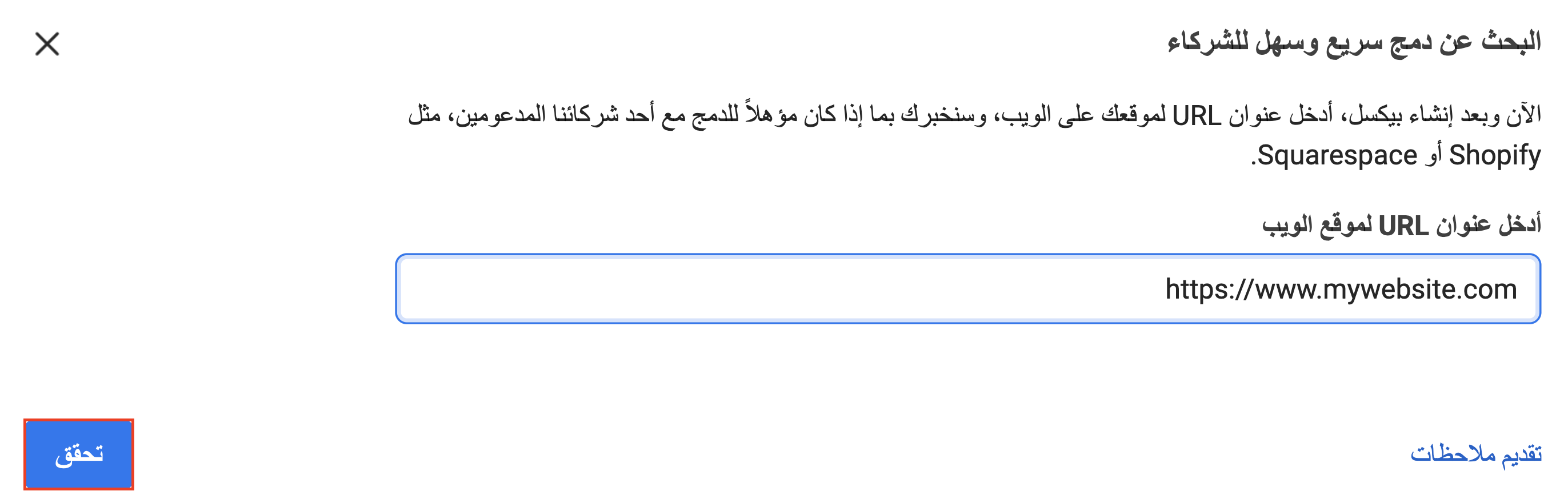
7- بعد ان تمت عملية التحقق انقر على خيار " التالي " .

8- قم بالنقر على خيار " البيكسل فقط " ، وانقر على " التالي " .
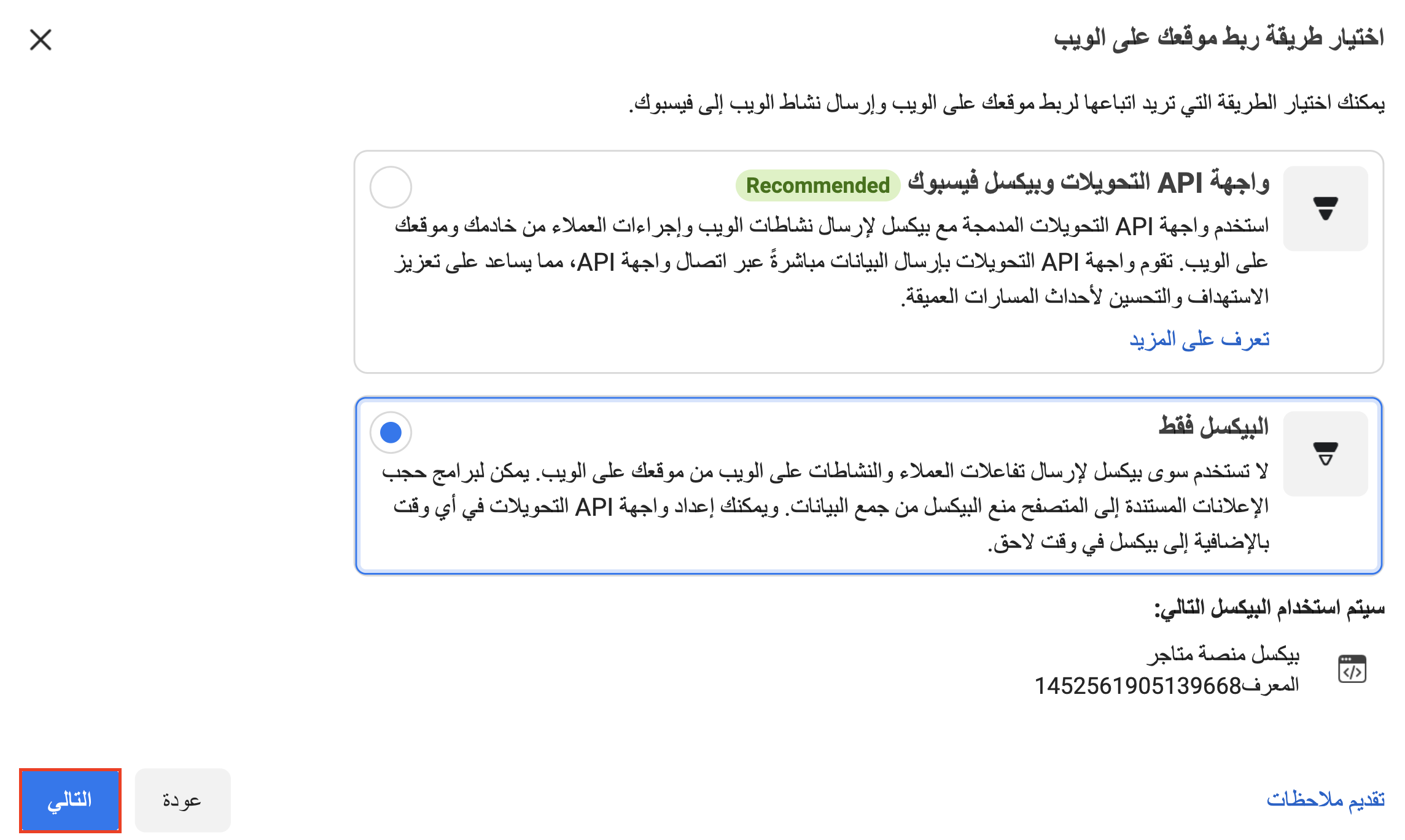
9- انقر على خيار " تثبيت الرمز البرمجي يدويًا " .
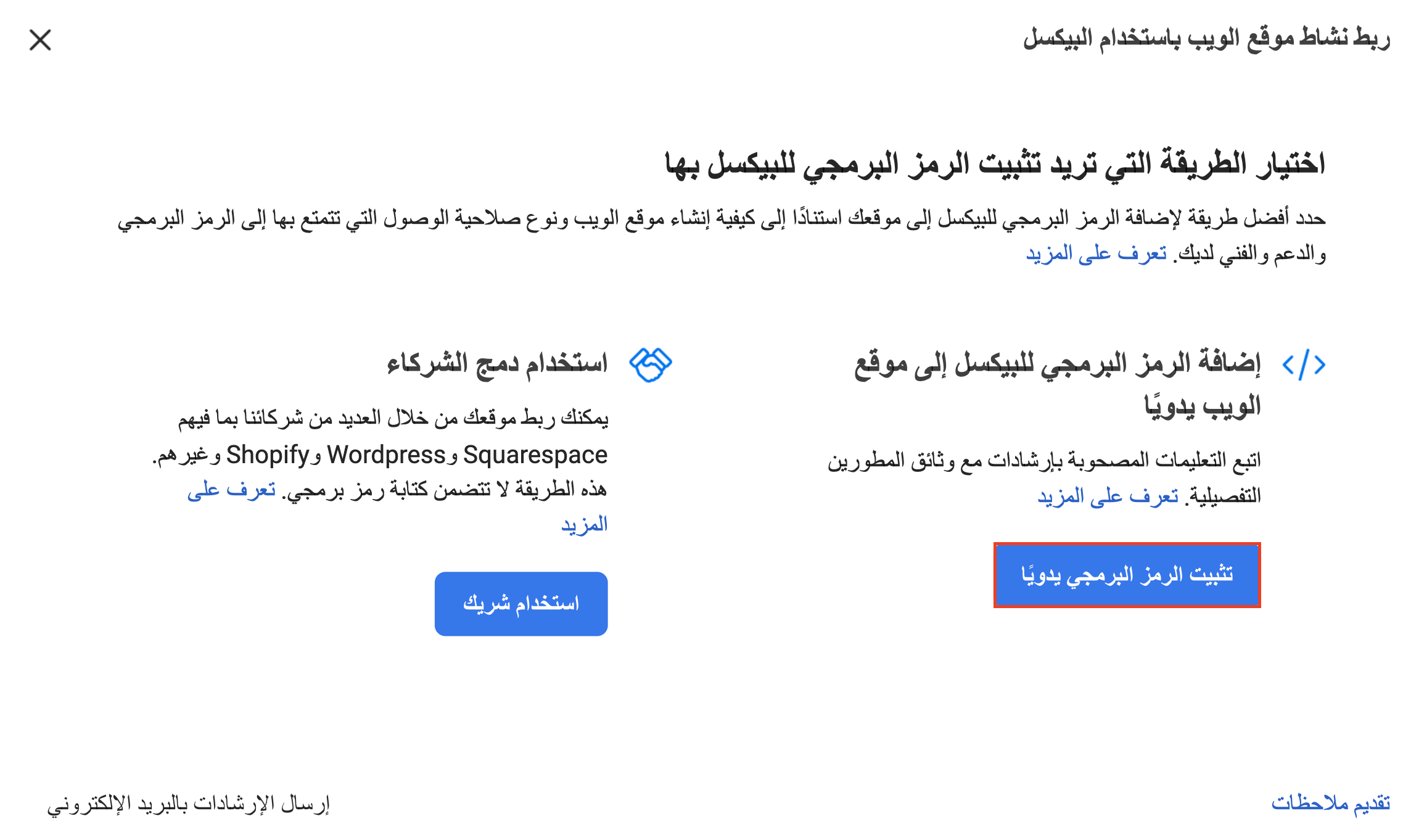
10- انقر على خيار " متابعة " .
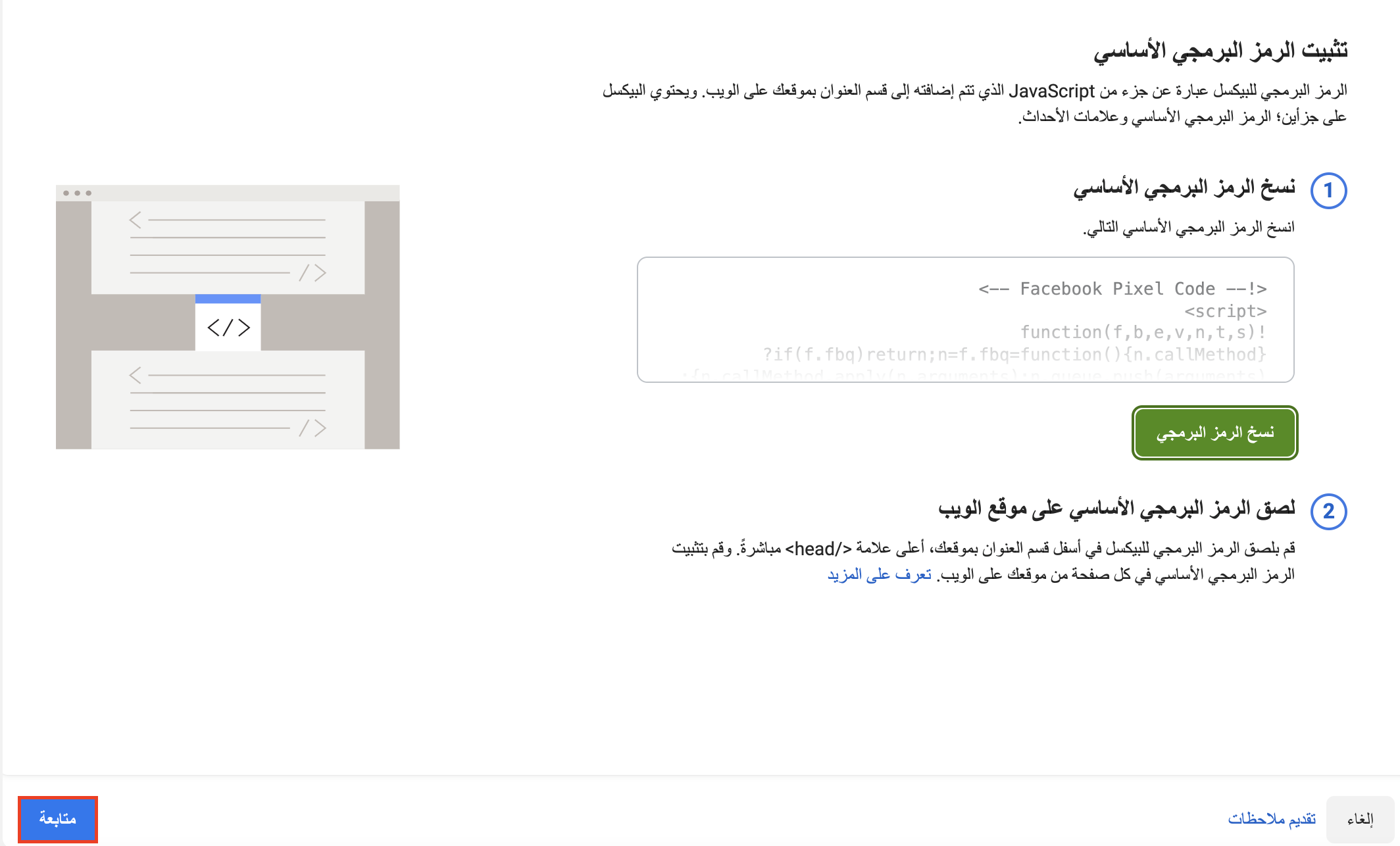
11- انقر على خيار " متابعة " .
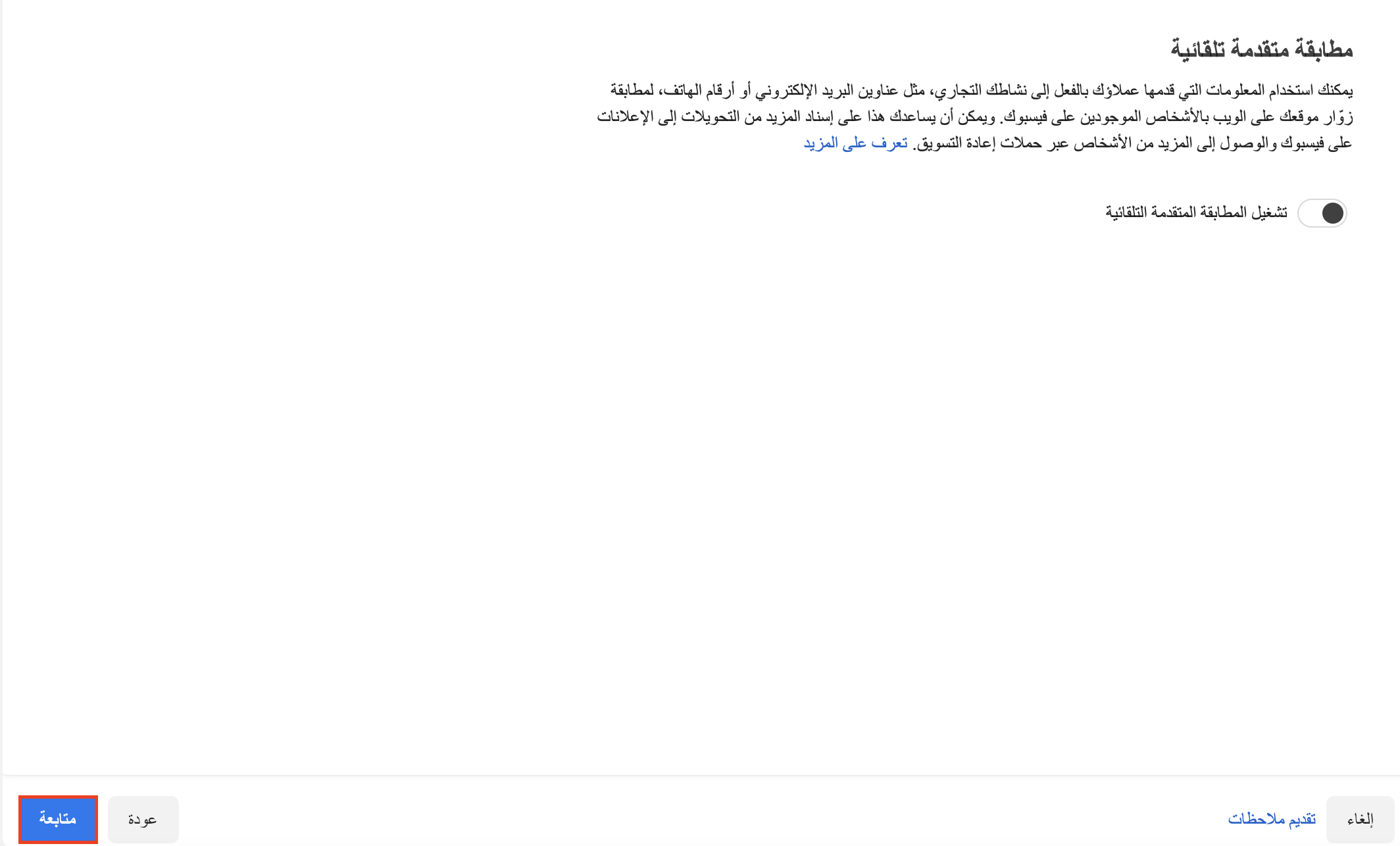
12- انقر على خيار " الإنتقال إلى نظرة عامة على البيكسل " .
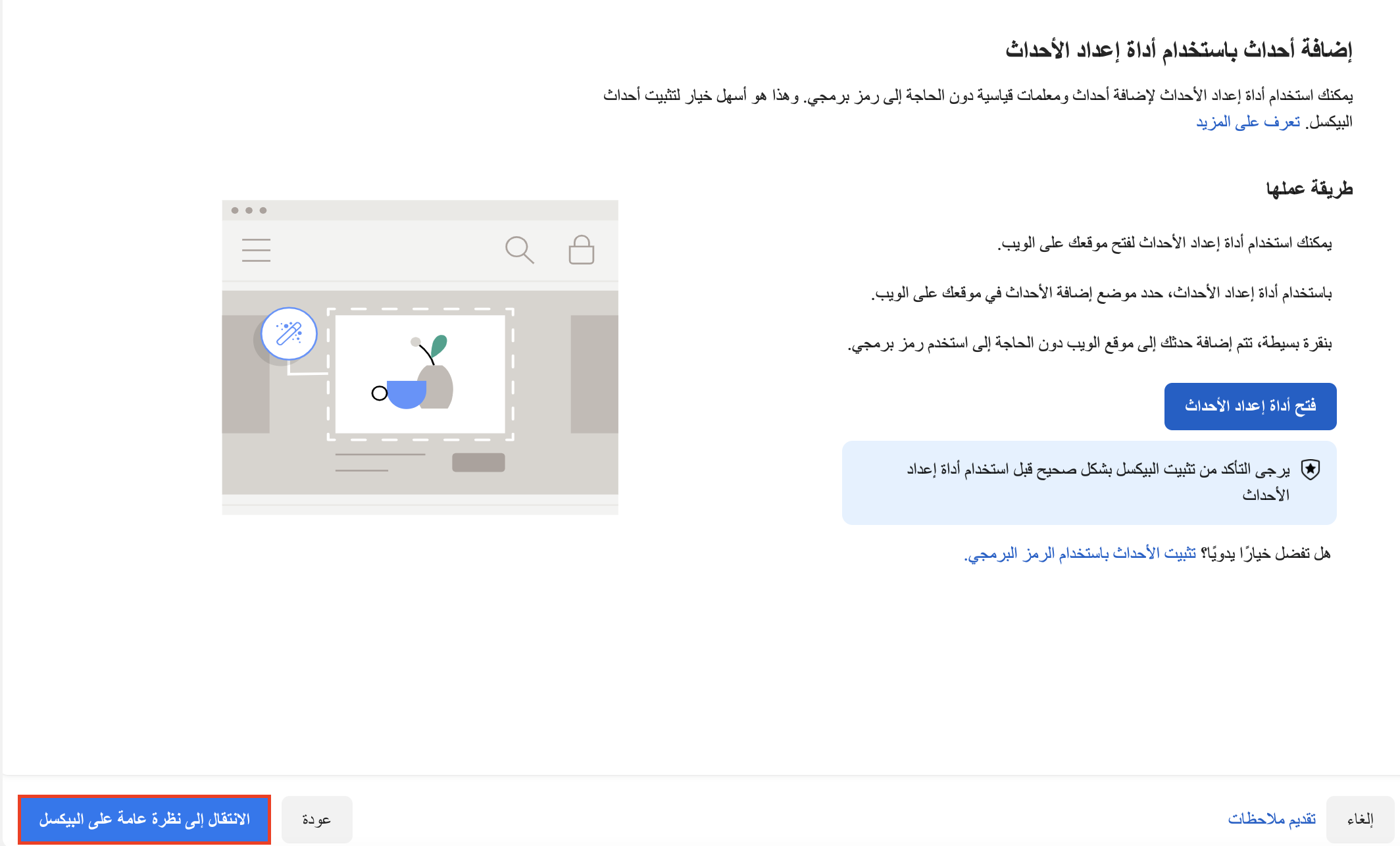
13- انقر على خيار " الإعدادات " في الشريط العلوي ، ومن ثم انسخ رمز معرف البيكسل عبر النقر على المحتوى كما هو موضح بالصورة .
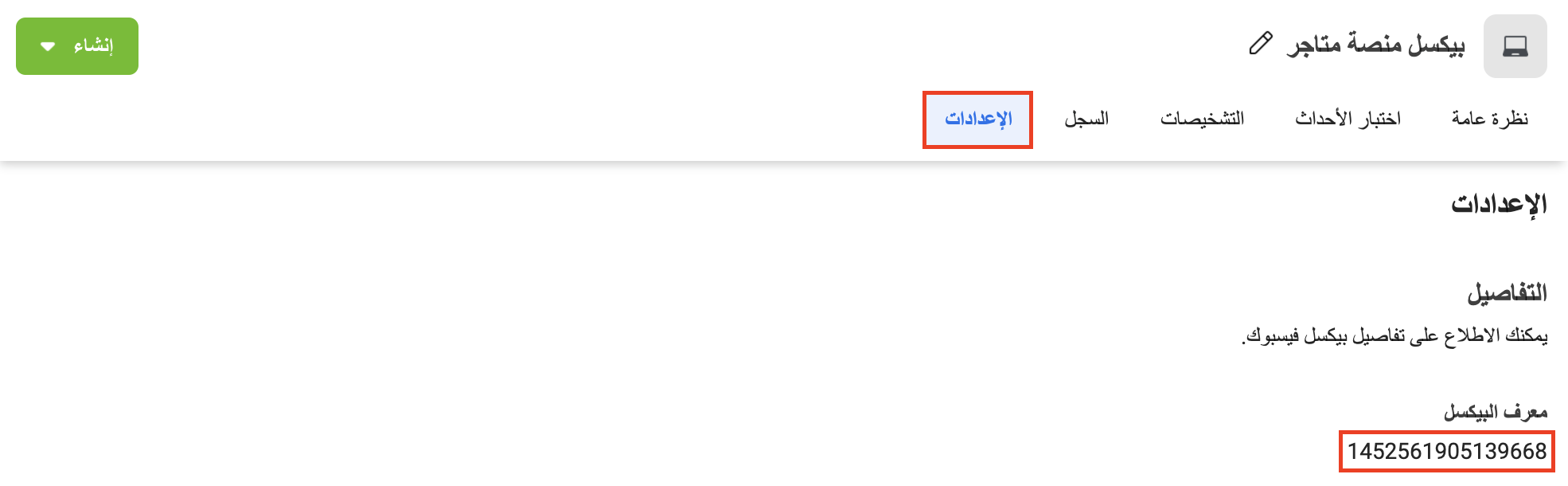
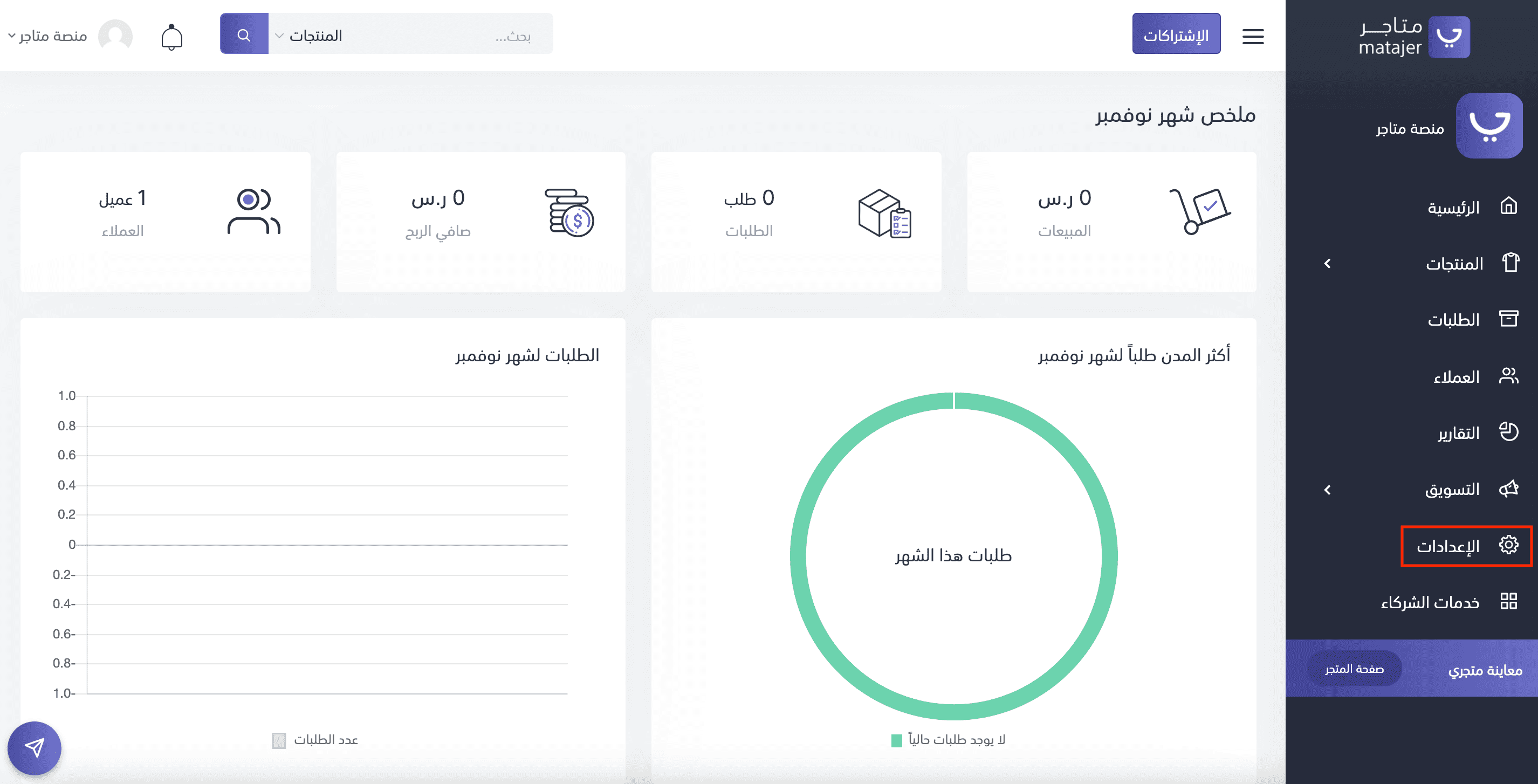
15- انقر على خيار " ربط الخدمات ".
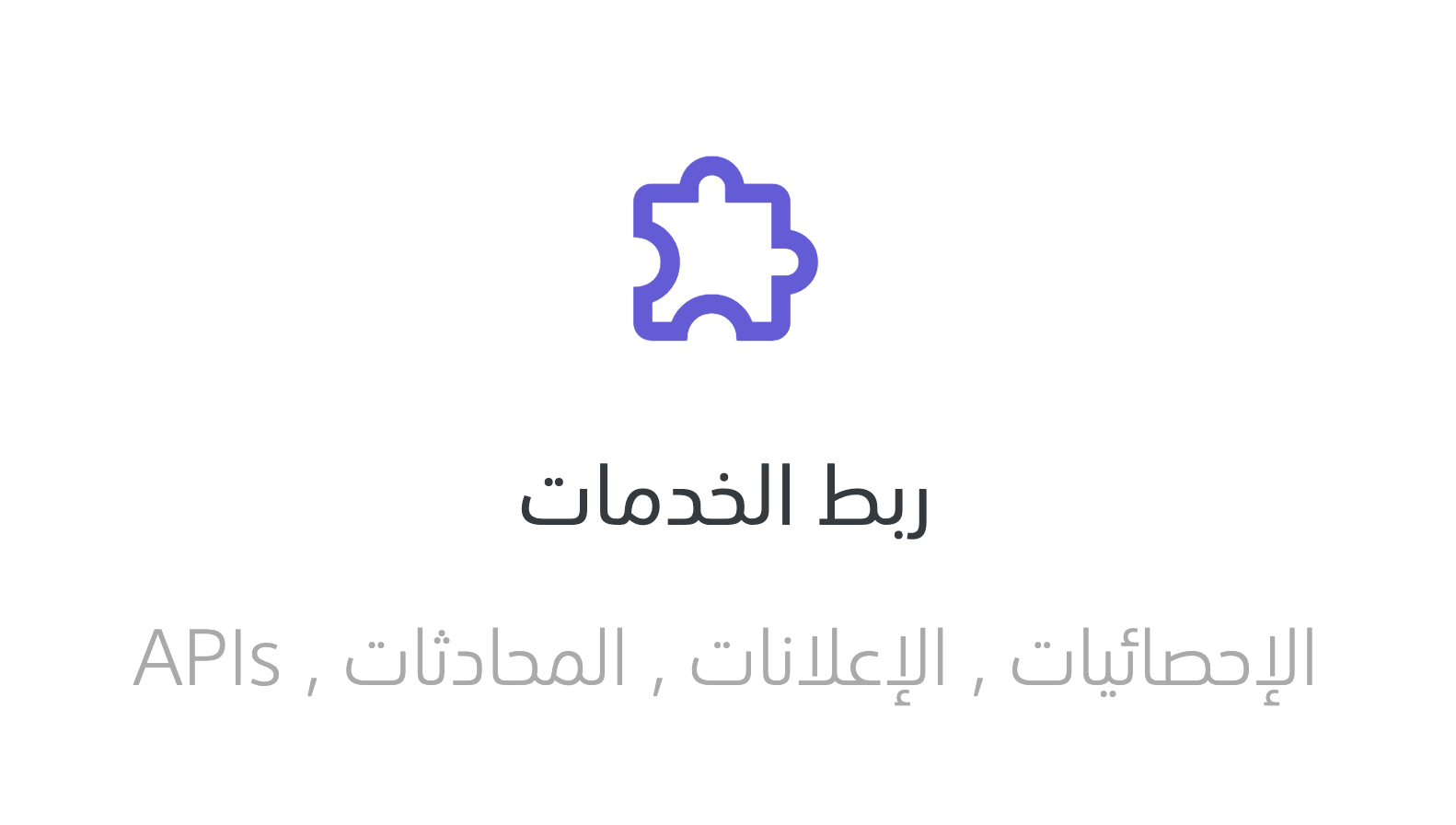
16- قم بالنقر على خيار " ربط الخدمة " الخاص بخدمة FaceBook Pixel .
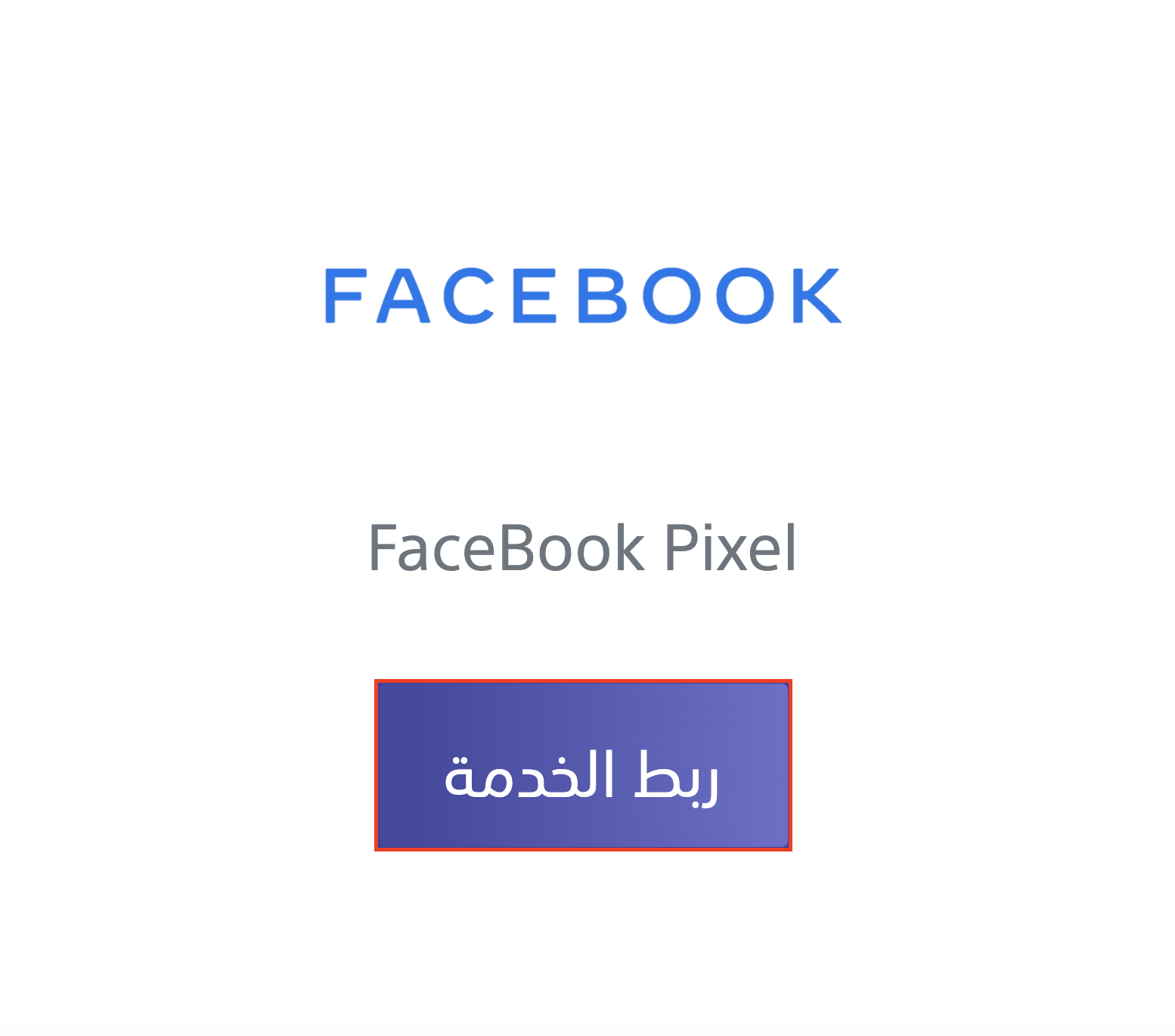
17- قم بإضافة رمز معرف البيكسل الذي تم نسخه في الخطوة رقم 13 , وانقر على خيار " حفظ " .